Oavsett hur säkert du har låst ner ditt Facebook-konto, kan du inte göra din profilbild och täcka bilden privat.
Oavsett Facebook: s orsaker till politiken - kanske är det bara så att du kan verifiera en bekantens identitet innan du lägger till dem som en vän - det har länge varit en del av det sociala nätverket. Men som en integritetskonsol, brukade du kunna göra din profilbild "unclickable", så att ingen, inte ens dina vänner, kunde klicka på bilden och se fullstorleksversionen.
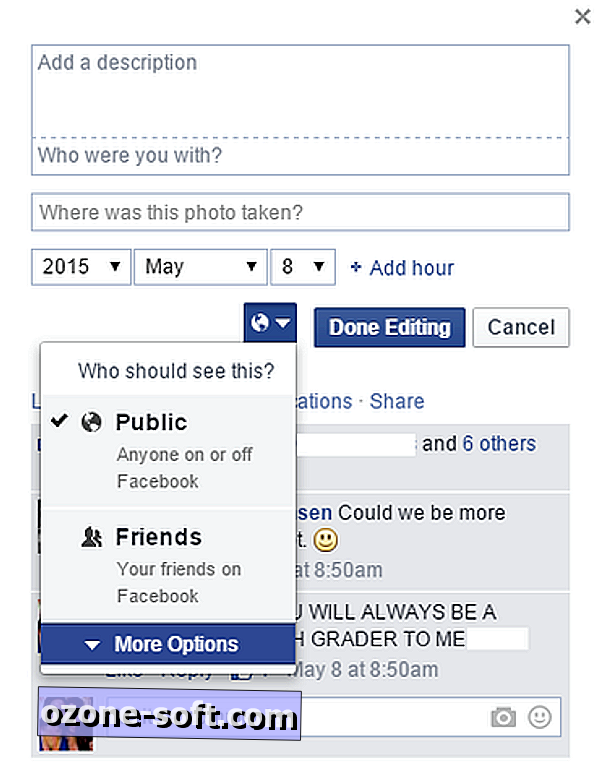
Tja, jag har dåliga nyheter. Facebook har nyligen ändrat denna sekretessinställning (utan att säga det till någon), och nu är din huvudprofilbild alltid klickbar av någon, även om de inte är en vän. Medan främlingar tidigare bara såg en 160-för-160-pixelversion av din profilbild - tillräckligt stor för att de skulle kunna avgöra om de kände dig, men tillräckligt små för att hålla dem från att göra någonting sketchy med det - nu kan de se hela saken.
Jag gillar inte den här ändringen, även om Facebook har lagt till några säkerhetsåtgärder för personuppgifter (till exempel om du ställer in din bild till "Only Me", kommer främlingar inte att kunna se liknande, kommentarer eller fotodata som är kopplade till fotot - - bara själva fotot). Så, om du vill behålla dina profilbilder så privata som de kan vara, så här är vad du behöver göra.
Steg 1: Ändra din profilbild
En personlig försiktighetsåtgärd Facebook tillagd är ett uppdaterat beskärningsverktyg. Fram till nyligen har webbplatsens beskärningsverktyg inte skördat din profilbild, det beskärde bara din bild för den lilla versionen och visade hela fotot när du klickade på miniatyrbilden. Nu beskärar beskärningsverktyget både ditt lilla foto och ditt fullstora foto i en fyrkant (i två olika storlekar, förstås).

Var bara medveten om att om du använder ett profilfoto skördat med Facebooks gamla verktyg, kommer människor fortfarande att kunna se den fullständiga, oskärmade bilden när de klickar på den. Det kan vara ett problem om du strategiskt beskår något. Om det är fallet för dig, överväg att ta bort fotot och ladda upp det igen.
Steg 2: Använd ett litet foto
Om du inte vill att din högpresterande bild stänker över hela Internet, skörda och ändra storlek innan du laddar upp den. Använd ett bildhanteringsverktyg som Adobe Photoshop eller Microsoft Paint, skörda fotot i en kvadrat och ändra sedan storleken till 180 med 180 pixlar.
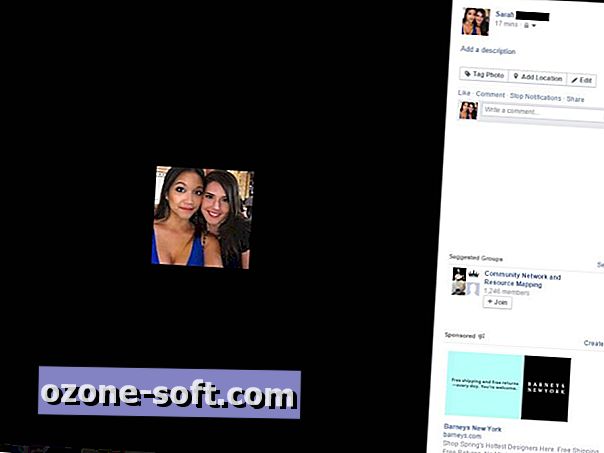
När du laddar upp den till Facebook, blir det bara ett hår som är större än den lilla versionen av din profilbild, och när folk klickar på den, kommer de inte att få en uppblåst version.
Steg 3: Ändra de enskilda personliga inställningarna för dina aktuella och tidigare profilbilder
Som standard är alla dina profilbilder offentliga. Med andra ord kan inte främlingar se fullstorleksversionen av din nuvarande bild, de kan också bläddra och tidigare profilfoton som du inte har raderat i sin fulla ära.
För att ändra detta, öppna varje profilbild och gå till Redigera, klicka på sekretesskapsknappen och under Vem ska se detta?, Välj Fler alternativ och klicka sedan på Endast mig . Du måste göra detta separat för varje foto i albumet, inklusive din nuvarande profilbild.
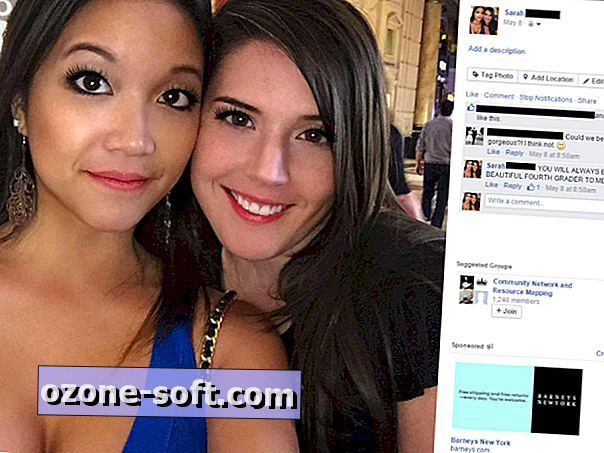
Om du lämnar din nuvarande profilbild till Offentlig, kommer främlingar att kunna se liknande, kommentarer, bildtexter och annan fotodata, till exempel plats och taggar.

Om du ändrar det till Only Me, kommer de bara se fotot och inget annat.













Lämna Din Kommentar